以下内容由厦门旭悦升信息科技有限公司采集编辑整理:
厦门旭悦升信息科技有限公司是Bartender区域代理商,主要在厦门,泉州,福州,漳州,乃至全国范围内销售Bartender软件,我们提供Bartender得技术支持,如果您有Bartender得技术问题,欢迎来咨询,我们会跟厂家技术一起为您解决Bartender使用中遇到得问题。
请支持正版软件。
概述
BarTender 许可证包含四次有效激活,这意味着您可以激活软件一次,然后将其移动到新计算机最多三次。如果需要进行更多次数的移动,或者您在移动许可证时收到错误,请联系技术支持。
适用范围
BarTender 2019 及更高版本
信息
了解 BarTender 2019 及更高版本中的许可和许可证移动
与先前版本相比,许可证的管理已发生更改。下面是在移动许可证之前需要了解的一些重要事项:
- 所有许可管理均已移动到 Administration Console。 不再有单独的应用程序来管理许可。
- 只有一台计算机可以托管许可证。此计算机称为许可证所有者。
- 激活和取消激活许可证算作一次有效激活。 使用“移动许可证”功能则不算。所分配的有效激活次数为 4 次。
- BarTender License Server 可以同时托管多个许可证。
- 您可以将许可证移动到新的 License Server 或正在托管另一许可证的 License Server。
- 您无法移动临时激活的许可证。
如果您不确定当前计算机是否是许可证所有者,请参阅“如何在 BarTender 2019 及更高版本中查找网络上的 BarTender License Server”。
有两种方法可以将许可证所有者更改为新计算机:通过 Administration Console 将许可证移交给新主机;或者激活和取消激活许可证所有者。
将许可证移交给新计算机
2019 版本中引入了一种将许可证移交给新计算机的新方法,无需激活和取消激活。您只需使用“移动许可证”功能即可将许可证轻松迁移至新的许可证所有者。此功能在后续版本中也可用。
您需要两台计算机
- 具有要移动的许可证的许可证所有者。
- 将成为新许可证所有者的另一台已安装 BarTender 的计算机。此计算机:
- 不需要安装完整套件
- 需要至少安装 Licensing Service 和 Administration Console
- 可以已托管另一个许可证
准备另一台计算机以用于转移
- 在目标计算机上,打开 Administration Console。
- 从左侧菜单中选择“许可”。当窗口中显示许可证的列表后,打开窗口底部标有“此 License Server”的部分(如果尚未打开)。此部分列出了定义谁可以访问此计算机许可信息的规则。
- 默认情况下,只有许可证所有者的管理员可以修改许可证,如下所示:
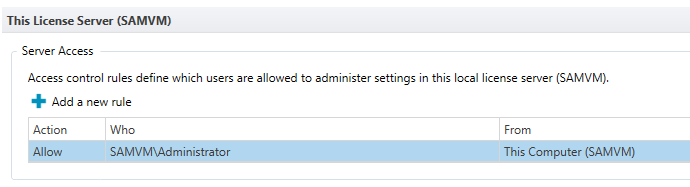
- 单击“添加新的规则”,或者通过单击铅笔图标或右键单击并选择编辑规则来修改当前规则。
- 添加有权从当前许可证所有者移动许可证的用户和计算机。
- 如果您选择“允许”-“所有人”-“所有位置”作为选项,那么任何人都可以修改此计算机上的许可信息。
- 移动主机后,可以更改此设置。
如何交出许可证
- 打开 Administration Console。
- 从左侧菜单中选择“许可”。您的当前许可证将作为“当前许可证”在顶部列出。
- 右键单击当前许可证,然后选择“移动许可证”。
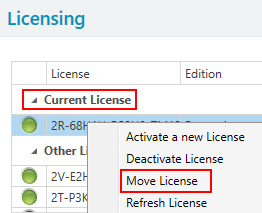
- 此时将打开“移动许可证”对话框。
此对话框会显示有关您主机上当前许可证的信息,包括产品密钥代码的最后四位数字、许可版本、打印机使用情况和打印机数量。
对话框底部将是您要将许可证移动到的目标位置。在此示例中,NNPC 已托管许可证且已设置池。如果目标计算机未设置任何池或未托管许可证,您将无法将打印机数量添加到任何目标计算机的池中。
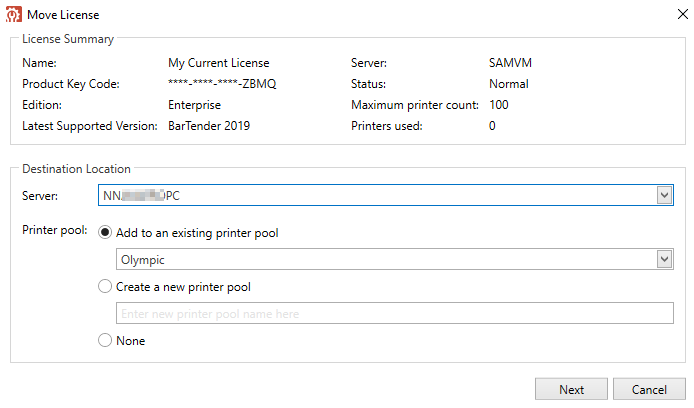
- 从下拉菜单中选择服务器的名称。如果未列出任何服务器,请参阅“准备另一台计算机以用于转移”部分,以了解如何设置转移权限。
- 选择打印机池的设置。
- 单击“下一步”以将许可证移动到新主机。
- Administration Console 将需要一些时间来刷新。 刷新完成后,您会看到有关许可证所有者、许可证本身和 License Server 的更新信息。
处理客户端
如果您使用“移动许可证”功能,那么无需使用新的许可证所有者信息来更新客户端。移动完成后,客户端会自动连接到新位置的许可证所有者。
如果您先取消激活然后再重新激活,那么需要在客户端上运行激活向导才能重新进行连接。
如果在移动过程中 BarTender Designer 是打开的,那么会显示消息以指示与许可证所有者失去联系。只需关闭并重新打开 Designer,此消息就会消失。
取消激活和重新激活许可证所有者
如果您计划在两台计算机未同时启动时完全移动许可证位置,也可以使用原始的取消激活和重新激活方法,做法与以前大致相同。请按照以下指南将许可证移动到新计算机: